Како онемогућити миш и тастатуру из буђења рачунара са оперативним системом Виндовс 11
Мисцелланеа / / May 04, 2022
Подразумевано, Виндовс 11 ће пробудити рачунар када притиснете било који тастер на тастатури, користите додирну таблу, или миш. Понашање понекад може бити иритантно јер никада нисте хтели да пробудите рачунар и случајно сте додирнули миш или додирну таблу. Срећом, можете онемогућити миш и тастатуру да пробуде свој Виндовс 11 рачунар.

Ако имате маче или птицу, волели би да ходају по тастатури или да се играју мишем. Осим случајног ударања тастатуре или миша, све су то вероватни разлози који пробуђују ваш Виндовс 11 рачунар. А ако свакако правите паузу, добра је идеја да онемогућите све што вас тера да направите паузу. Показаћемо вам како да спречите да миш и тастатура пробуде ваш Виндовс 11 рачунар.
Проверите који уређаји могу да пробуде ваш Виндовс 11 рачунар
Прво ћемо вам показати како да проверите који уређаји могу да пробуде ваш рачунар. Морате да покренете команду у менију командне линије. Прођите кроз доле наведене кораке.
Корак 1: Притисните тастер Виндовс, откуцајте Командна линија и притисните Ентер да отворите командну линију.

Корак 2: Налепите следећу команду и притисните Ентер:
поверцфг -девицекуери ваке_армед

Корак 3: Притисните Ентер и видећете који уређаји могу да пробуде вашу машину.

Након што имате листу уређаја који могу да пробуде ваш рачунар, користите трикове у наставку и прекините са вежбањем.
Онемогућите тастатуру из буђења Виндовс 11 рачунара
Морате да користите Виндовс 11 Девице Манагер да бисте спречили да тастатура пробуди ваш лаптоп или рачунар. Пратите доле наведене кораке.
Корак 1: Кликните десним тастером миша на тастер Виндовс. У искачућем менију изаберите Управљач уређајима.

Корак 2: Идите на мени Тастатуре и кликните на стрелицу поред ознаке да бисте је проширили.

4. корак: Изаберите подразумевану или повезану тастатуру и кликните десним тастером миша на њу.
5. корак: Изаберите Својства из контекстног менија.

6. корак: У прозору са својствима кликните на картицу Управљање напајањем. Поништите избор у пољу за потврду поред опције „Дозволи овом уређају да пробуди рачунар“.

Притисните дугме ОК и затворите Управљач уређајима.
Спречите да миш пробуди Виндовс 11 рачунар
Понекад благи ударац може пробудити Виндовс 11 рачунар. То може бити случајно, али не бисте желели да се то догоди, посебно са а Блуетоотх миш. Хајде да онемогућимо понашање користећи кораке у наставку.
Корак 1: Отворите Управљач уређајима на свом рачунару (погледајте кораке изнад).
Корак 2: Померите се надоле до менија „Мишеви и други показивачки уређаји“ и проширите га.
Корак 3: Изаберите миш компатибилан са ХИД-ом и кликните десним тастером миша да бисте изабрали Својства.

4. корак: У прозору са својствима кликните на картицу Управљање напајањем и поништите избор опције „Дозволи овом уређају да пробуди рачунар“.
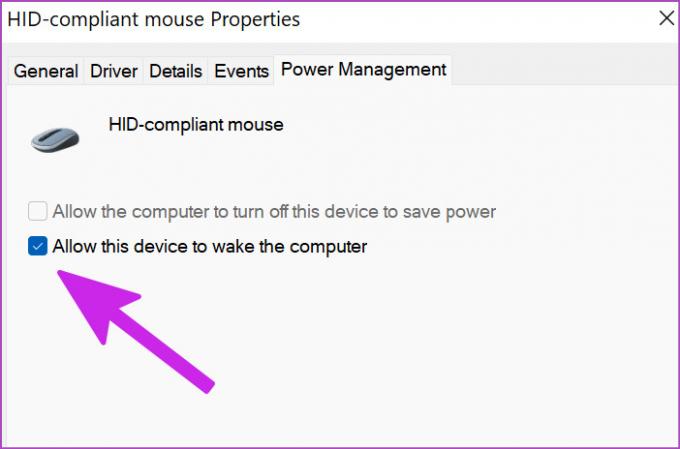
Кликните на ОК и затворите прозор Девице Манагер. Миш више неће будити рачунар. Постоји још један начин да онемогућите миш да пробуди рачунар.
Корак 1: Притисните тастер Виндовс + И пречицу да бисте отворили мени Подешавања у оперативном систему Виндовс 11.
Корак 2: Изаберите Блуетоотх и уређаји на левој колони и изаберите опцију Миш на десном окну.

Корак 3: У оквиру Повезана подешавања изаберите „Додатна подешавања миша“.

4. корак: У прозору Својства миша, кликните на картицу Хардвер и изаберите миш из менија – обично је то миш компатибилан са ХИД-ом. Затим кликните на дугме Својства у доњем левом углу.

5. корак: Изаберите Промени подешавања и отвориће се мени познатих својстава. Да бисте наставили, требаће вам административне привилегије на рачунару.

6. корак: Идите на картицу Управљање напајањем и онемогућите опцију „Дозволи овом уређају да пробуди рачунар“.

Затворите прозоре и проверите да ли миш и даље буди ваш Виндовс 11 рачунар.
Зауставите додирну таблу од буђења Виндовс 11 рачунара
Ово је прилично корисно за кориснике лаптопа. Ако видите да случајно будите уређај помоћу тачпеда, можете да онемогућите понашање у менију Менаџер уређаја.
Корак 1: Кликните на тастер Виндовс на траци задатака, изаберите „Управљач уређајима“ из менија који се отвори. Померите се надоле до менија „Мишеви и други показивачки уређаји“ (проверите горенаведене кораке).
Корак 2: Проширите мени и пронађите подразумевану тачпед са листе. За овај водич, наш систем приказује Синаптицс додирну таблу. То може другачије на вашем рачунару. Већина врхунских Виндовс 11 лаптопова долази са Мицрософтовим подешавањима Прецисион ТоуцхПад-а.
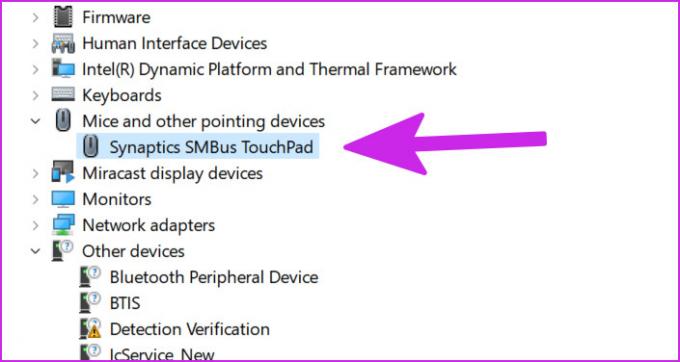
Корак 3: Кликните десним тастером миша на њега и изаберите Својства.

4. корак: Идите на картицу Управљање напајањем.

5. корак: Онемогућите опцију „Дозволи овом уређају да пробуди рачунар“.

Кликните на ОК и систем ће онемогућити трацкпад да пробуди рачунар.
Сада када сте онемогућили тастатуру, миш и додирну таблу да пробуде рачунар, можете поново да употребите први трик (командну линију) и проверите који уређаји могу да пробуде рачунар.
Спречите случајна буђења на рачунару
Користите горње трикове и можете у потпуности спречити миш, тастатуру и додирну таблу да пробуде рачунар. Након тога, можете се ослонити на дугме за напајање да бисте укључили радну површину или лаптоп.
Последњи пут ажурирано 04. маја 2022
Горњи чланак може садржати партнерске везе које помажу у подршци Гуидинг Тецх. Међутим, то не утиче на наш уреднички интегритет. Садржај остаје непристрасан и аутентичан.

Написао
Парт је раније радио у ЕОТО.тецх покривајући вести о технологији. Тренутно ради као слободњак у Гуидинг Тецх-у и пише о поређењу апликација, упутствима, софтверским саветима и триковима и зарања дубоко у иОС, Андроид, мацОС и Виндовс платформе.



![Тастатура за лаптоп не ради како треба [РЕШЕНО]](/f/a9be210311297111321c2638e2b818e5.jpg?width=288&height=384)